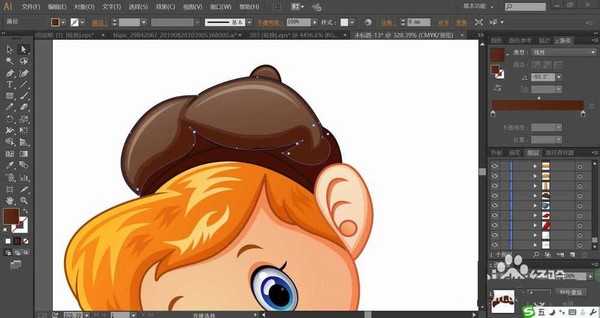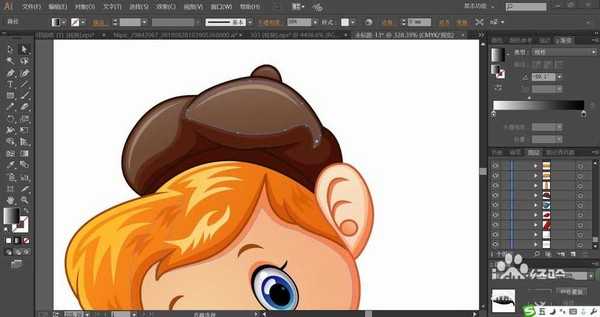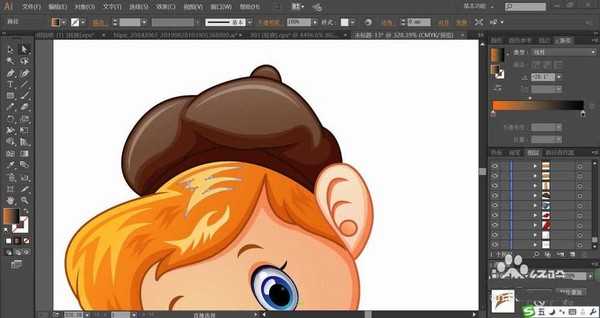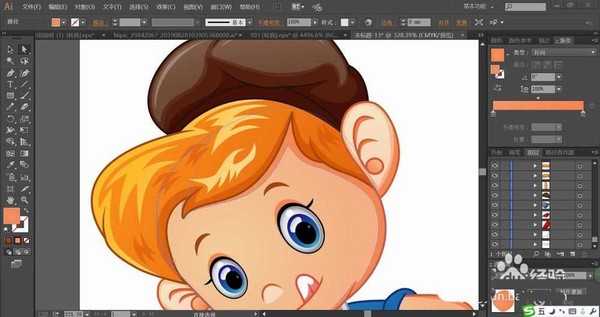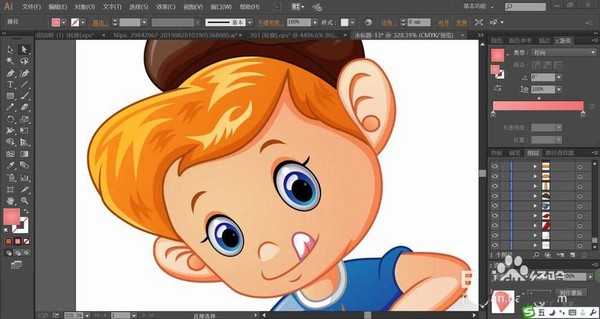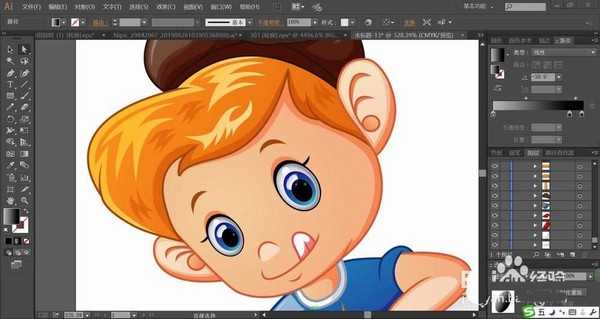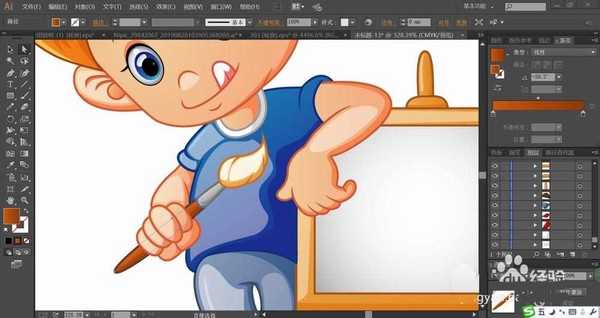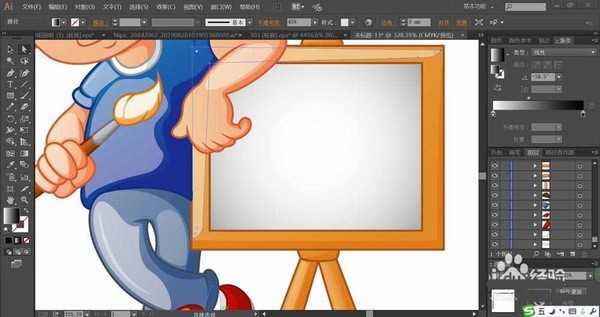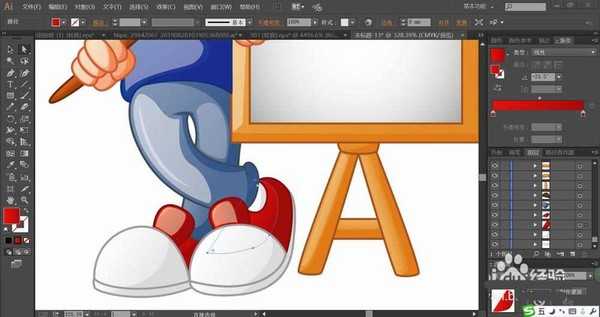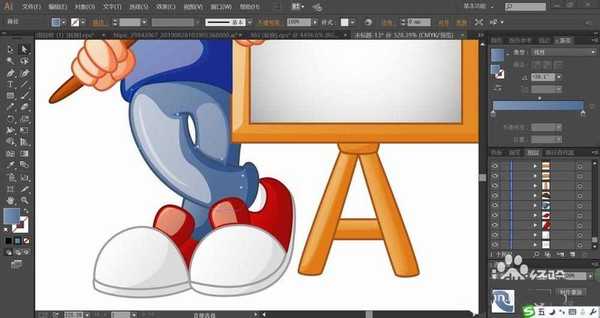有很多小朋友很爱画画,想要设计一个儿童小画家的形象,该怎么绘制呢?今天,我们就来画一画小画家的形象,从中学习一下人物的动作与表情的创意,还有橙色、棕色、粉色、蓝色的搭配技巧,掌握用光线变化来呈现服饰、物品色彩细节的方法,详细的教程。
- 软件名称:
- Adobe Illustrator 2019(Ai cc2019) v23.1.0.670 绿色中文版 64位
- 软件大小:
- 275MB
- 更新时间:
- 2019-11-04立即下载
1、先用钢笔画出小画家的基本轮廓,我们重点绘制小画家的头发、眼晴、服饰、画笔与画架,还有双手与双腿的动作轮廓。
2、用深棕色的渐变填充帽子,再用正片叠底的渐变色填充帽子上面的高光区域,透明度为30%左右。
3、接着,我们用粉色的渐变填充脸蛋,再用橙黄色填充头发,头发的高光用滤色模式的橙黄色渐变填充。头发的暗光区域用暗橙色的渐变填充。
4、继续用蓝色的渐变与灰白色的渐变搭配填充眼晴,给眼晴做出高光的效果。舌头用粉红色填充,我们在脸蛋上面的暗光区域用暗粉色填充。
5、小朋友的上衣用蓝色的渐变填充,高光部位用滤色模式的蓝色渐变填充,透明度为45%左右。
6、小朋友手里的画笔用橙黄色的渐变填充毛刷,用褐色的渐变填充画笔杆,手臂用粉色的渐变填充,给画笔与手臂都做出高光效果,方法与之前一样。
7、接着,我们用灰白色的渐变与橙黄色的渐变搭配填充画架,画架的高光区域在左下方位置。
8、小朋友的裤子用淡蓝色的渐变填充,裤子的高光区域用55%的滤色模式的渐变填充。
9、最后,我们画出小朋友的鞋子,分别用红色的渐变填充主体,再用灰白色的渐变填充鞋子前方的高光区域,完成小画家形象设计。
以上激素hiai绘制小画家的教程,希望大家喜欢,请继续关注。
相关推荐:
ai怎么手绘儿童在森林玩耍的插画?
ai怎么设计高大上的观影厅插画素材?
ai怎么设计草莓甜品素材? ai绘制草莓糕点插画的教程